كيفية تنزيل Bing Wallpaper في Windows 11
يأتي تطبيق Bing Wallpaper مع مجموعة متنوعة من الخلفيات لجهاز الكمبيوتر الخاص بك حتى لا تكون عالقًا بنفس الخلفية المملّة. يمنح جهاز الكمبيوتر الخاص بك نفسًا من النضارة في كل مرة تقوم فيها بتغييره. مجموعة wallpaper التي نتحدث عنها ضخمة جدًا ، وكأنك تحصل على شيء جديد كل يوم. إنه تطبيق رائع لأولئك الذين يتطلعون إلى أخذ تخصيص سطح المكتب خطوة إلى الأمام والإدلاء ببيان. سنناقش اليوم كيفية تنزيل Bing Wallpaper لنظام التشغيل Windows 11. بالإضافة إلى ذلك ، سنعلمك كيفية استخدامه.
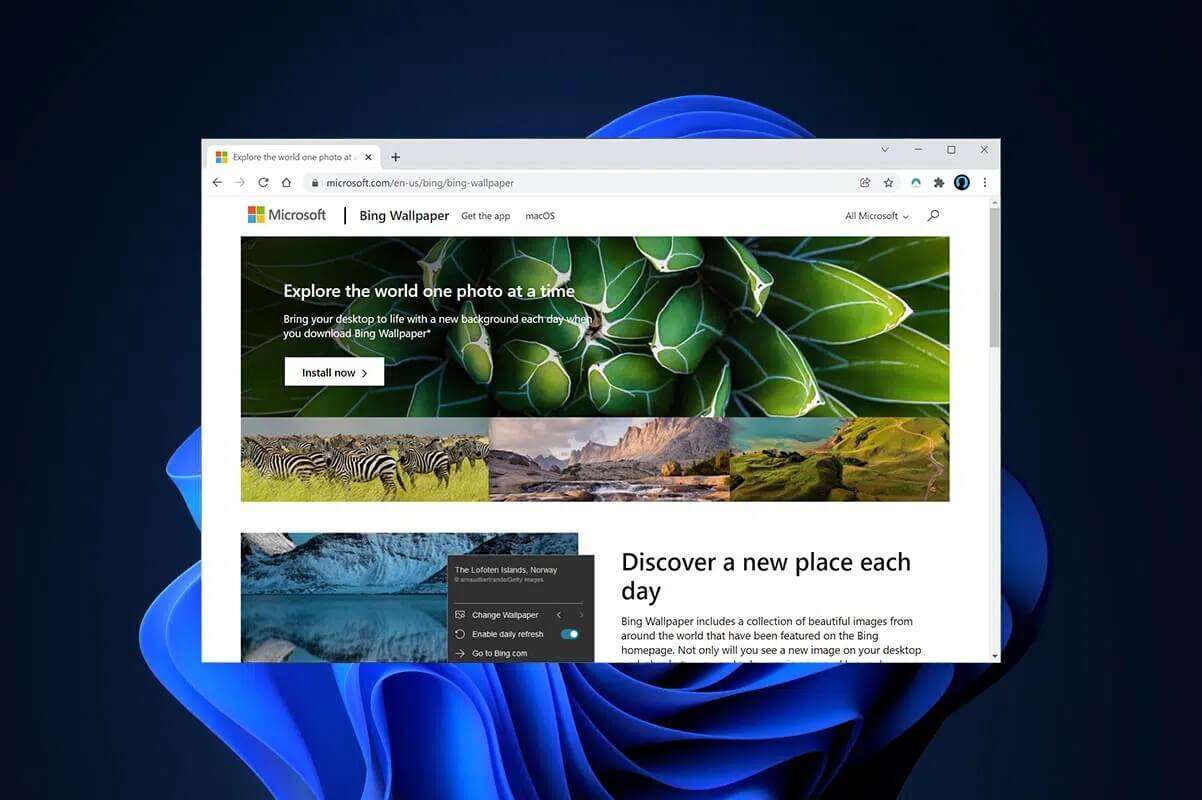
كيفية تنزيل وتثبيت تطبيق Bing Wallpaper لنظام التشغيل Windows 11
اتبع الخطوات المذكورة أدناه لتنزيل تطبيق Bing Wallpaper واستخدام Bing for Wallpapers:
1. قم بتنزيل Bing Wallpaper بالنقر فوق ارتباط تنزيل Bing هنا.
2. افتح ملف BingWallpaper.exe الذي تم تنزيله بالنقر المزدوج عليه.
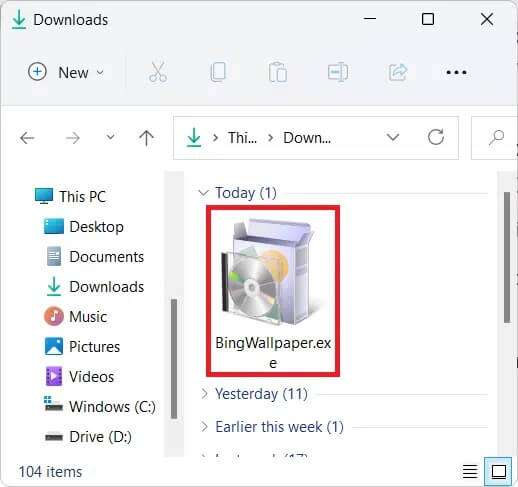
3. انقر فوق التثبيت الآن عندما تظهر نافذة المثبت.
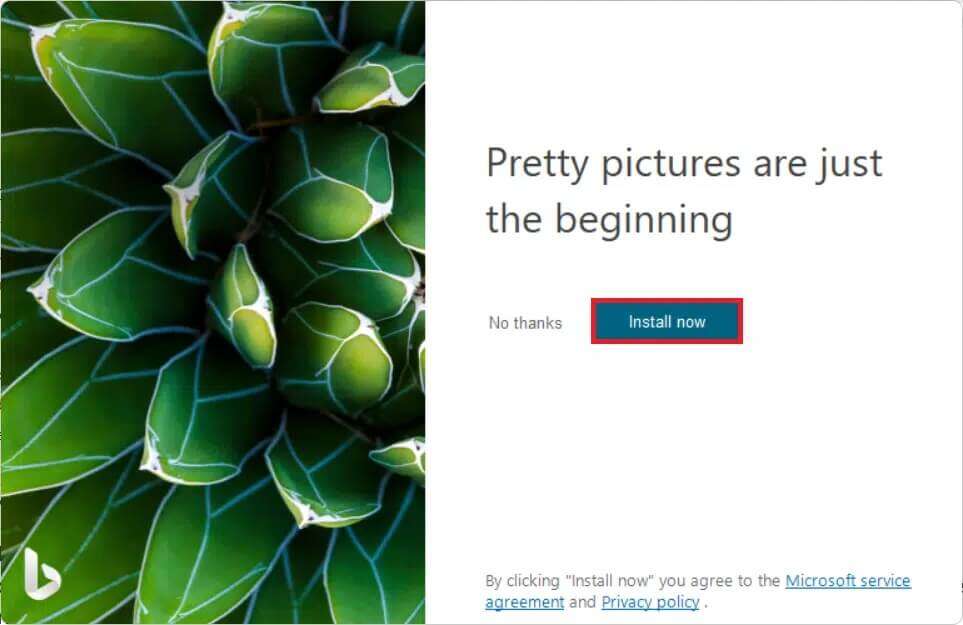
4. انتظر حتى يكتمل التثبيت بنجاح وانقر فوق “إنهاء” لإكمال التثبيت.
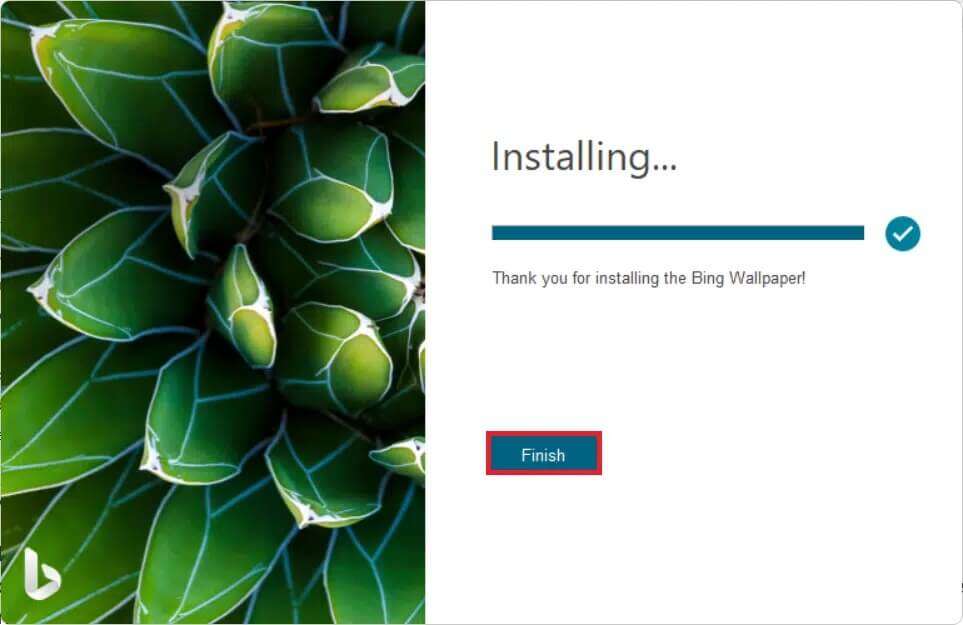
هذه هي طريقة تنزيل تطبيق Bing Wallpaper وتثبيته.
كيفية استخدام تطبيق Bing Wallpaper على نظام التشغيل Windows 11
بعد التثبيت الناجح ، ستكون Bing Wallpaper موجودة في تطبيقات Taskbar Overflow. اتبع الخطوات المذكورة أدناه لاستخدام تطبيق Bing لتنزيل الخلفية على Windows 11:
1. انقر فوق رمز تطبيق Bing Wallpaper في علبة النظام للوصول إلى إعدادات مختلفة.
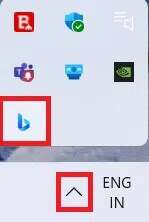
2. قم بتشغيل مفتاح التبديل لتمكين التحديث اليومي للحصول على خلفية Bing جديدة كل يوم.
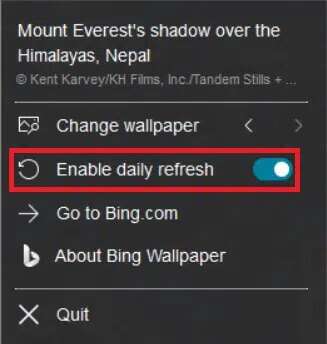
3. يمكنك استخدام رموز الأسهم لتغيير الخلفية إلى السابقة أو التالية.
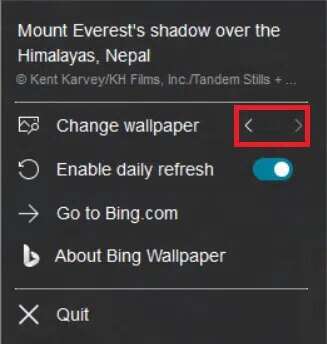
نأمل أن تساعدك هذه المقالة في تنزيل Bing Wallpaper لنظام التشغيل Windows 11 وتثبيته باستخدام تطبيق Bing. اترك تعليقاتك في قسم التعليقات أدناه. اسمحوا لنا أن نعرف ما هو الموضوع الذي تريد منا أن نستكشفه بعد ذلك.
